Mách Bạn Cách In Hình Ảnh Trên Máy Tính Ra Giấy A4, Cách In Ảnh Trên Máy Tính
lingocard.vn – Bạn mới sắm một chiếc máy in ảnh A4 và muốn in một bức hình để nó bao phủ hoàn toàn một tờ giấy A4, nghe thì đơn giản nhưng thực hiện thì lại khá khó. Chúng tôi sẽ cung cấp cho bạn các cách in với kích thước chuẩn A4
In ảnh A4 với máy in của bạn (ảnh: Tech Adviser)
Các đường viền trắng khi in ảnh A4
Trừ khi bạn có một máy in ảnh cực xịn, bạn thường thấy những tấm ảnh mình in ra có 4 đường viền trắng xung quanh tấm ảnh mặc dù trong mục xem trước bản in hoàn toàn không có những đường này.
Đang xem: Cách in hình ảnh trên máy tính ra giấy
Đó là bởi vì rất nhiều máy in không hỗ trợ tính năng in không viền, cho nên bạn sẽ phải lục lọi hướng dẫn sử dụng hoặc mò mẫm trong các tùy chỉnh Properties để có thể in không viền.
Mỗi nhà sản xuất máy in lại có một phần mềm in khách nhau. Tìm trong các tab trong phần mềm máy in của bạn cho tới khi bạn tìm thấy một ô check mang tên “Borderless” hoặc nó cũng có thể nằm trong các chế độ in. Và đôi khi nó cũng nằm trong mục Kích cỡ bản in.
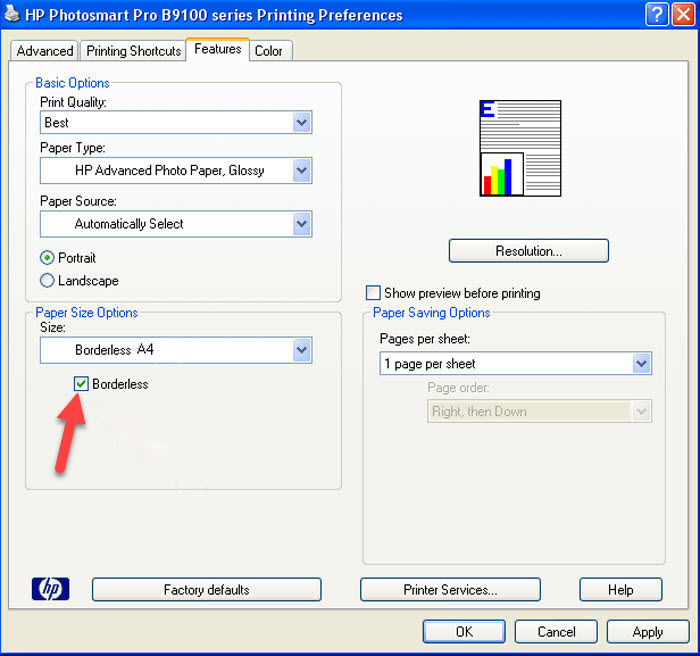
Để vào properties của máy in, mở thanh Start và tìm “Printers”, hoặc mở Control Panel và vào Hardware and Sound, rồi tìm các máy in của bạn.
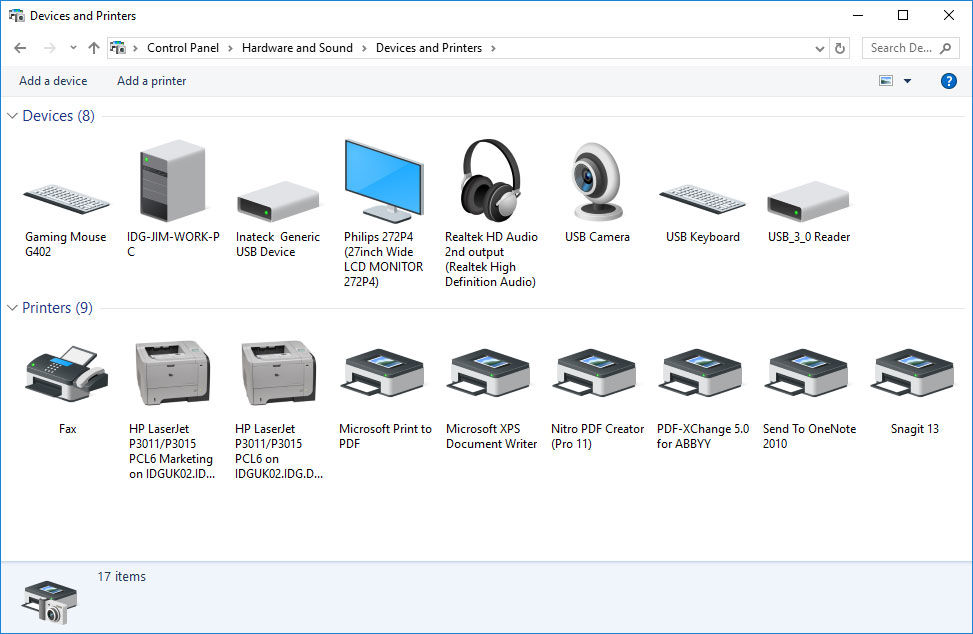
Chọn máy bạn muốn sử dụng nếu có nhiều hơn một máy, chọn chuột phải rồi ấn properties (hoặc Open với windows 10). Nếu như việc này mở ra một cửa sổ trông khá cơ bản và ít tính năng, nhiều khả năng là bạn chưa cài đặt driver cho máy in và Windows đang sử dụng driver in của windows Trong trường hợp đó, bạn phải đi tới trang web của nhà sản xuất và tải driver tương ứng với phiên bản Windows của bạn
In ảnh từ bất kỳ đâu
Có khá nhiều ứng dụng để in ảnh, bao gồm Word, Powerpoint, Microsoft Paint và Photoshop. Nhưng ngoài ra bạn cũng có thể in ảnh ngay trong Windows Explorer hoặc ngoài màn hình.
Xem thêm: Diện Tích Đại Học Nông Lâm Tp Hcm, Đại Học Nông Lâm Tphcm
Chỉ cần tìm bức ảnh bạn muốn chụp, nhấp chuột phải và ấn Print. Nên nhớ rằng bạn có thể chọn nhiều hình một lúc để in nhiều hình hoặc in nhiều hình trên một trang A4.
Lúc này bạn sẽ thấy một của sổ Print Prictures. Ở đây bạn có thể chọn máy in, kích thước giấy và quan trọng nhất là kích cỡ hình ảnh bạn muốn xuất hiện trên trang giấy in.
Tùy chỉnh gốc để “Full page photo” và có một ô check ở phía dưới mà tự động thu nhỏ bức ảnh cho vừa khung A4.
Tuy nhiên cũng có thêm những tùy chỉnh khác ở chữ Options màu xanh phía bên phải góc dưới cửa sổ. Nhấp vào đây và bạn sẽ được đưa tới Properties của máy in. Ở đây bạn có tùy chỉnh kích cỡ, loại giấy… Và khi bạn đã sẵn sàng thì ấn Print để in.
Xem thêm: Mẫu Văn Bản Thỏa Thuận Đứng Tên Dùm Nhà Đất, Văn Phòng Công Chứng Dương Thị Cẩm Thủy
lingocard.vn –Xbox Series X là dòng máy chơi game cao cấp của Xbox, đi kèm với kho ứng dụng game “đồ sộ”. Sau đây là những tựa game đáng trải nghiệm nhất trên Xbox Series X bạn không thể bỏ lỡ.
lingocard.vn –Flight Simulator đã thu hút hơn 2 triệu người chơi chỉ trong 6tuần kể từ ngày ra mắt, đây là một con số đáng kinh ngạc đối với một tựa game giả lập
lingocard.vn – Xbox Series X là dòng máy chơi game cao cấp của Xbox, đi kèm với kho ứng dụng game “đồ sộ”. Sau đây là những tựa game đáng trải nghiệm nhất trên Xbox Series X bạn không thể bỏ lỡ.
lingocard.vn – Dù bị đánh giá là thiếu trò chơi độc quyền so với đại kình địch PlayStation 5, Xbox Series X vẫn sở hữu vô số tựa game đáng để trải nghiệm. Hai trong số đó là Gears Tactics và Assassin’s Creed Valhalla.
lingocard.vn –Xbox Series Xlà dòng máy chơi game cao cấp của Xbox, đi kèm với kho ứng dụng game “đồ sộ”. Sau đây lànhữngtựa game đáng trải nghiệmnhất trên Xbox Series X bạn không thể bỏ lỡ.
lingocard.vn –Hiện nay, có rất nhiều ứng dụng diệt virus khác nhau trên thị trường dành cho máy tính. Tuy nhiên, đâu mới là ứng dụng phù hợp nhất với bạn?
















